部署Nginx+Tomcat負載均衡集群
阿新 • • 發佈:2018-06-20
java環境 set file AI ML path環境變量 import pro jdk1 Tomcat 服務器是一個免費的開放源代碼的Web 應用服務器,屬於輕量級應用服務器,在中小型系統和並發訪問用戶不是很多的場合下被普遍使用,是開發和調試JSP 程序的首選。對於一個初學者來說,可以這樣認為,當在一臺機器上配置好Apache 服務器,可利用它響應HTML(標準通用標記語言下的一個應用)頁面的訪問請求。實際上Tomcat是Apache 服務器的擴展,但運行時它是獨立運行的,所以當你運行tomcat 時,它實際上作為一個與Apache 獨立的進程單獨運行的。
因為Tomcat 技術先進、性能穩定,而且免費,因而深受Java 愛好者的喜愛並得到了部分軟件開發商的認可,成為目前比較流行的Web 應用服務器。
下面將講解以Nginx為負載均衡器,Tomcat為應用服務器的負載集群的設置方法
本次的實驗服務器系統為 CentOS 7
環境包:pcre-devel zlib-devel openssl-devel gcc gcc-c++
Nginx :192.168.10.130/24 (安裝包nginx-1.6.0)
Tomcat1:192.168.10.128/24 (jdk-8u91-linux-x64.、apache-tomcat-8.5.16)
因為Tomcat 技術先進、性能穩定,而且免費,因而深受Java 愛好者的喜愛並得到了部分軟件開發商的認可,成為目前比較流行的Web 應用服務器。
Nginx是一款輕量級的Web 服務器/反向代理服務器及電子郵件(IMAP/POP3)代理服務器,並在一個BSD-like 協議下發行。其特點是占有內存少,並發能力強
Tomcat2:192.168.10.129/24 (jdk-8u91-linux-x64.、apache-tomcat-8.5.16)
如圖: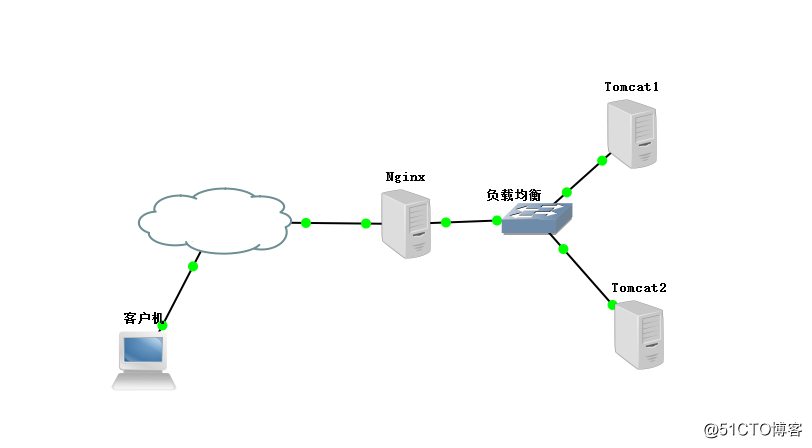
* 首先配置安裝 2臺Tomcat服務器的 :Java環境和Tomcat
# systemctl stop firewalld.service //關閉防火墻 # setenforce 0 # mkdir /gx | mount.cifs //192.168.10.1/gx /gx //掛載共享文件 # tar zxvf /gx/jdk-8u91-linux-x64.tar.gz -C /opt # mv /opt/jdk1.8.0_91/ /usr/local/java # vim /etc/profile.d/java.sh export JAVA_HOME=/usr/local/java //設置Java根目錄// export PATH=$PATH:$JAVA_HOME/bin //在PATH環境變量中添加Java根目錄下的bin/子目錄// # source /etc/profile.d/java.sh //java.sh腳本導入到環境變量,使其生效// # java -version //查看版本//

.
-
安裝Tomcat
# tar zxvf /gx/apache-tomcat-8.5.16.tar.gz -C /opt/ # mv /opt/apache-tomcat-8.5.16/ /usr/local/tomcat8 # /usr/local/tomcat8/bin/startup.sh //啟動tomcat// # netstat -ntap | grep 8080 //監聽8080端口// # /usr/local/tomcat8/bin/shutdown.sh //關閉tomcat// - 添加測試頁面
- Tomcat 1 輸出http://www.test1.com (方便測試)
-
Tomcat 2 輸出 http://www.test2.com
# mkdir -pv /web/webapp1 //創建web目錄// # vim /web/webapp1/index.jsp //創建測試頁面 <%@ page language="java" import="java.util.*" pageEncoding="UTF-8"%> <html> <head> <title>JSP test1 page</title> </head> <body> <% out.println("Welcome to test site,http://www.test1.com");%> </body> </html>.
-
在Tomcat的配置文件裏添加web目錄
# vim /usr/local/tomcat8/conf/server.xml <Host name="localhost" appBase="webapps" unpackWARs="true" autoDeploy="true"> //在該行下面添加↓↓↓// <Context docBase="/web/webapp1" path="" reloadable="false"> </Context> # /usr/local/tomcat8/bin/startup.sh //啟動tomcat//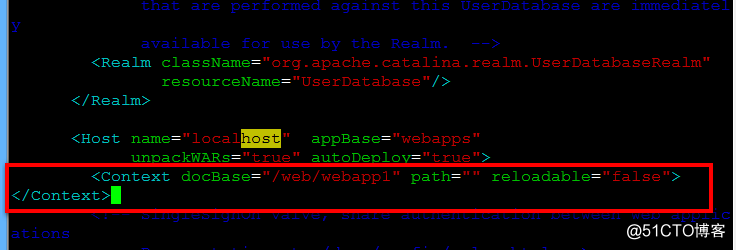
-
安裝配置Nginx
# systemctl stop firewalld.service //關閉防火墻 # setenforce 0 # yum install pcre-devel zlib-devel openssl-devel gcc gcc-c++ -y # useradd -s /bin/false www # tar zxvf /gx/nginx-1.6.0.tar.gz -C /opt # cd /opt/nginx-1.6.0/ # ./configure --prefix=/usr/local/nginx --user=www --group=www --with-file-aio --with-http_stub_status_module --with-http_gzip_static_module --with-http_flv_module --with-http_ssl_module # make && make install //安裝編譯安裝.
# vim /usr/local/nginx/conf/nginx.conf #gzip on; //在該行下面添加兩臺Tomcat的地址端口↓↓↓ upstream tomcat_server { server 192.168.10.128:8080 weight=1; server 192.168.10.129:8080 weight=1; } server { listen 80; ..... location / { root html; index index.html index.htm; // 在該行下面添加↓↓↓// proxy_pass http://tomcat_server; }

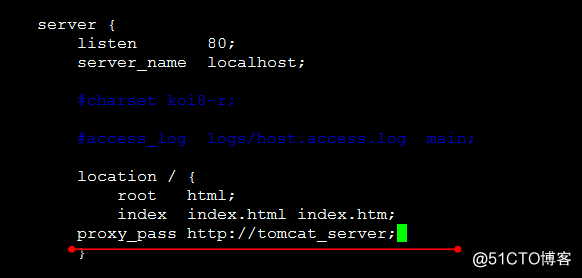
.
# /usr/local/nginx/sbin/nginx -t //檢測是否成功//
# ln -s /usr/local/nginx/sbin/nginx /usr/local/sbin/
# nginx //啟用nginx服務//- 測試下負載均衡
- 在瀏覽器輸入 192.168.10.130 連續刷新後可以在該地址分別看到 http://www.test1.com 和http://www.test2.com 就是部署成功。


部署Nginx+Tomcat負載均衡集群
